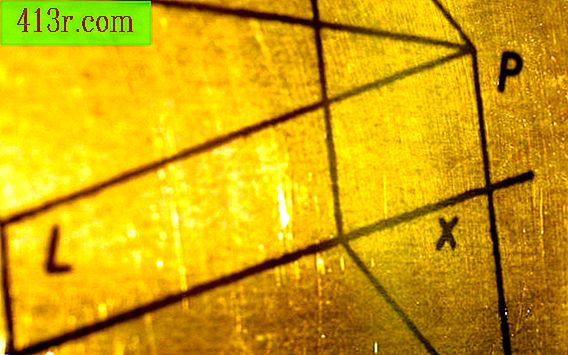Como criar um efeito sfuff transparente no Photoshop
O desaparecimento transparente pode ser usado para várias finalidades no Photoshop. Ele pode ser usado para desfocar uma imagem e você pode até criar efeitos interessantes em um conjunto de formas. Muitos usam arranhões transparentes em colagens de imagens para criar anúncios ou obras de arte deslumbrantes.
Abra o Photoshop Clique em "Arquivo" e "Novo" para abrir uma nova imagem.
Clique duas vezes na imagem dentro da paleta "Camada" e renomeie-a para criar sua primeira camada e "desbloquear" a imagem.
Selecione "Camada" e depois "Novo" para criar uma nova camada. Coloque o nome que você gosta.
Certifique-se de que a camada da imagem esteja selecionada na paleta "Camada" (ela será destacada em azul). Se não estiver, clique na camada.
Clique no ícone "Adicionar máscara de camada" na paleta "Camada" para criar uma máscara para a imagem.
Clique no ícone "Gradiente" na caixa de ferramentas e selecione um gradiente de preto para branco com 100 por cento de opacidade.
Clique e arraste o cursor pela área da foto que você deseja transformar transparente. Você verá que o fundo mostra um padrão xadrez, o que significa que você acabou de adicionar um fade transparente.
Conselho
Certifique-se de que o gradiente seja aplicado à máscara da camada e não à imagem. Se aparecer na imagem, clique no ícone da máscara de camada. Você pode inserir uma imagem na primeira camada para misturar duas fotografias. Você só precisa abrir a imagem, selecionar a primeira camada (aquela sem a foto) e arrastar a imagem para a janela.
Avisos
O gradiente deve ser definido com uma alta opacidade para funcionar.